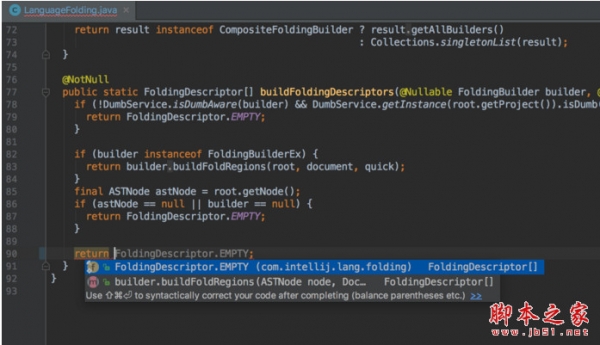intellij idea 2021是一款市面上最好的JAVA IDE编程工具,该工具支持git、svn、github等版本控制工具,整合了智能代码助手、代码自动提示等功能,IntelliJ IDEA 强大的静态代码分析和人体工程学设计,让你的开发设计简单轻松,IntelliJ IDEA将您的源代码编入索引之后,通过在各个环境中提供相关建议,提供快速和智能的体验:即时和智能的代码完成,即时代码分析和可靠的重构工具。内含2021和其他旧版,目前正式版更新到2021.2稳定版,需要的朋友可以下载试试!
IntelliJ IDEA 2021 Community(社区版)下载
下载IntelliJ IDEA license server下载
IntelliJ IDEA被认为是当前Java开发效率最快的IDE工具。它整合了开发过程中实用的众多功能,几乎可以不用鼠标可以方便的完成你要做的任何事情,最大程度的加快开发的速度。简单而又功能强大。与其他的一些繁冗而复杂的IDE工具有鲜明的对比。
IntelliJ IDEA 2021.2 引入了针对 Java 的项目级分析、可在保存更改时触发的新操作、管理 Maven 和 Gradle 依赖项的新 UI 以及其他实用更新!
安装教程:
1、点击运行ideaIU-2020.1.exe,点击next

2、选择安装路径,默认C:Program FilesJetBrainsIntelliJ IDEA 2020.1

3、勾选创建桌面快捷方式,32位和64位建议都勾选,关联文件请行选择,点击next
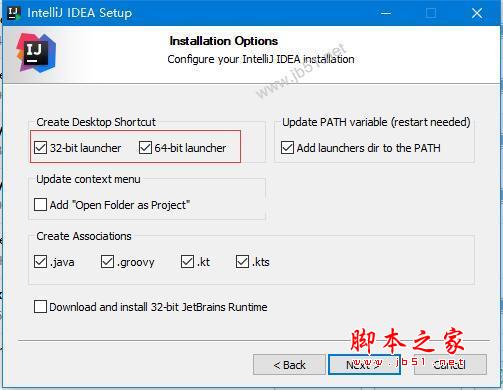
4、点击install进行安装

5、安装完成,点击finish退出向导

6、运行软件,进入ide主界面,提示需要注册,这时候只需要勾选试用(Evaluate for free)选项,点击Evaluate进入IDE
ps:目前之前的补丁已经全部失效,建议使用无限重置试用插件:
ide-eval-resetter 2.1.14下载及方法、BetterIntelliJ通用补丁(存在安全漏洞)
(应官方要求暂不提供,请支持正版)
使用方法
最稳定方法:直接将无限重置试用插件 ide-eval-resetter.jar 文件拖入主界面重启即可。
或者使用通用补丁BetterIntelliJ:
打开插件中心,选择通过磁盘安装:File -> Settings ->Install Plugin from disk
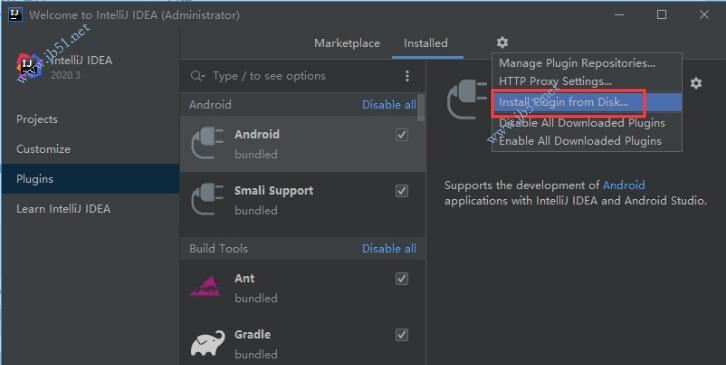
找到之前解压的文件,选择安装即可

重启软件
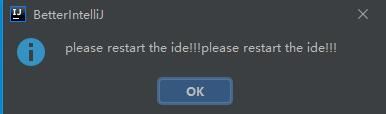
打开主界面,找到 Help->Register,选择activation code,将key复制到框内,点击activate即可,如图
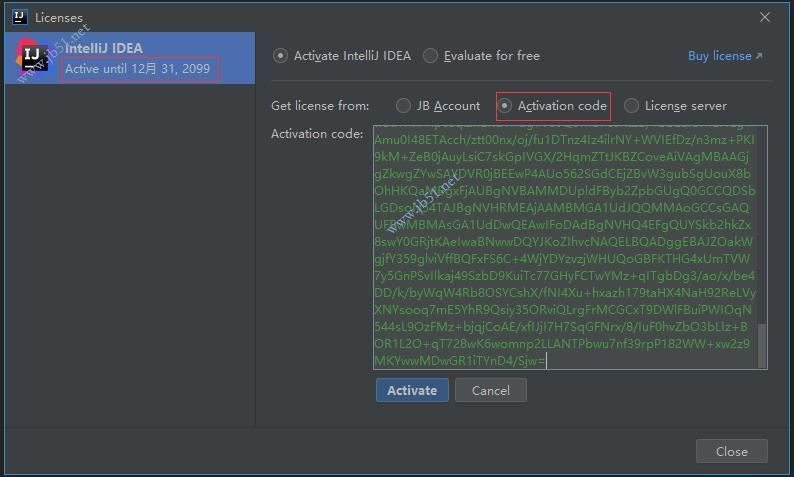
完成,如图

汉化方法:
关于汉化方面,据说目前官方已经自带中文,默认情况下中文是不开启的,根据 JetBrains 官方的说明,所有的 i18n 包都是以插件的形式集成到 IntelliJ IDEA中的。需要你自己去集成汉化插件。关于集成汉化插件的步骤是 Ctrl+ALT+S 打开 Settings -> Plugins ,搜索Chinese安装,然后重启即可
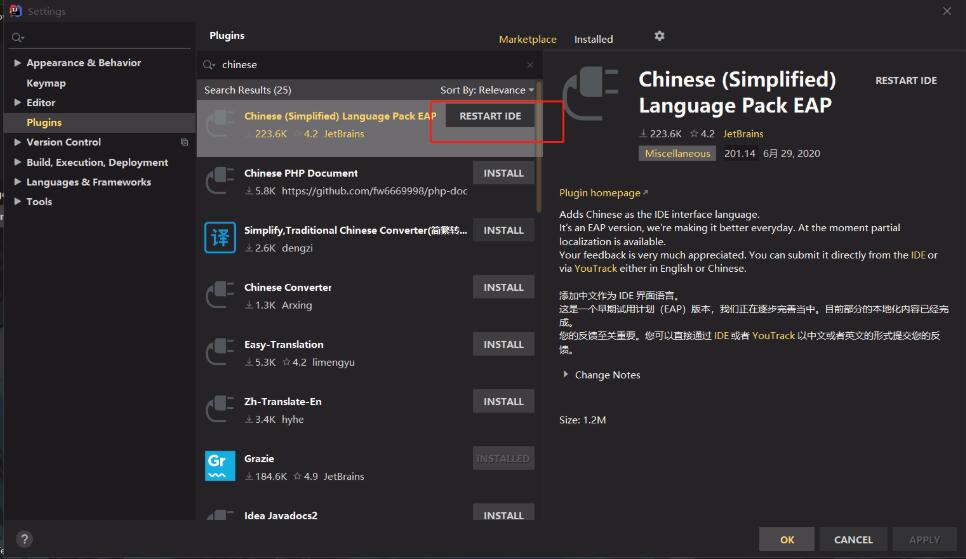
汉化包使用:
1、首先解压压缩包里的intellij idea 2020 汉化补丁
2、将.IntelliJ IDEA 2020lib目录下的resources_en.jar文件复制出来,并更名为resources_cn.jar。
3、双击打开resources_cn.jar(注意是打开而不是解压出来),将下载的汉化包zh_CN目录下的所有文件拖到刚才打开的resources_cn.jar文件内的messages目录中,并保存。
4、将resources_cn.jar文件复制回.IntelliJ IDEAlib目录。或是直接讲汉化包里面的resources_cn.jar复制到.IntelliJ IDEAlib目录即可.
5、汉化完毕,重新打开IntelliJ IDEA 2020就可以显示中文。
如果打开后显示乱码,请先删除resources_cn.jar,然后打开IntelliJ IDEA
安装完后打开菜单中依次选择 File -> Settings -> Appearance&Behavior -> Appearance -> 选中Override default fonts by(not recommended);
Name: Microsoft YaHei (选择任意一个中文字体,否则中文显示乱码);
然后将resources_cn.jar 复制到 .lib 目录,重新打开就是中文。
新版功能
支持 Java 17
支持打开存储在 WSL 2 中的 Maven 和 Gradle 文件,并在 WSL 2 环境中进行使用
开发团队已发现此功能存在的问题,目前进行修复
新增 Run Targets 功能,可帮助用户在 Docker 容器或远程机器上运行、测试和调试应用程序
集成 Space 并支持开箱即用
绑定 Code With Me——这是一个用于协作开发和结对编程的服务
支持在 IDE 内部预览 HTML
重新设计的 Profiler UX
支持调节字体粗细
支持 JSONPath
Framework 改进
功能介绍
-对重构的优越支持
idea是所有ide中最早支持重构的,其优秀的重构能力一直是其主要卖点之一。
-智能的选取
在很多时候我们要选取某个方法,或某个循环或想一步一步从一个变量到整个类慢慢扩充着选取,idea就提供这种基于语法的选择,在默认设置中ctrl+w,可以实现选取范围的不断扩充,这种方式在重构的时候尤其显得方便。
-丰富的导航模式
idea提供了丰富的导航查看模式,例如ctrl+e显示最近打开过的文件,ctrl+n显示你希望显示的类名查找框(该框同样有智能补充功能,当你输入字母后idea将显示所有候选类名)。在最基本的project视图中,你还可以选择多种的视图方式。
-历史记录功能
不用通过版本管理服务器,单纯的idea就可以查看任何工程中文件的历史记录,在版本恢复时你可以很容易的将其恢复。
-编码辅助
java规范中提倡的tostring()、hashcode()、equals()以及所有的get/set方法,你可以不用进行任何的输入就可以实现代码的自动生成,从而把你从无聊的基本方法编码中解放出来。
-灵活的排版功能
基本所有的ide都有重排版功能,但仅有idea的是人性的,因为它支持排版模式的定制,你可以根据不同的项目要求采用不同的排版方式。
-对jsp的完全支持
不需要任何的插件,完全支持jsp。
-智能编辑
代码输入过程中,自动补充方法或类。
-ejb支持
不需要任何插件完全支持ejb(6.0支持ejb3.0)
-代码检查
对代码进行自动分析,检测不符合规范的,存在风险的代码,并加亮显示。
-动态语法检测
任何不符合java规范、自己预定义的规范、累赘都将在页面中加亮显示。
-xml的完美支持
xml全提示支持:所有流行框架的xml文件都支持全提示,谁用谁知道。
-列编辑模式
用过utraledit的肯定对其的列编辑模式赞赏不已,因为它减少了很多无聊的重复工作,而idea完全支持该模式,从而更加提高了编码效率。
-预置模板
预置模板可以让你把经常用到的方法编辑进模板,使用时你只用输入简单的几个字母就可以完成全部代码的编写。例如使用比较高的publicstaticvoidmain(string[]args){}你可以在模板中预设pm为该方法,输入时你只要输入pm再按代码辅助键,idea将完成代码的自动输入。
-完美的自动代码完成
智能检查类中的方法,当发现方法名只有一个时自动完成代码输入,从而减少剩下代码的编写工作。
-版本控制完美支持
集成了目前市面上常见的所有版本控制工具插件,包括git、svn、github,让开发人员在编程的工程中直接在intellijidea里就能完成代码的提交、检出、解决冲突、查看版本控制服务器内容等等。
-不使用代码的检查
自动检查代码中不使用的代码,并给出提示,从而使代码更高效。
更新内容
修复了接口方法上的调用层次结构以正确返回结果
如果 IDE 由于操作系统关闭而关闭,则修复了每次启动时重复索引的问题
修复了在 WSL 2 中重新打开项目时导致 IDE 冻结的问题
修复了停止按钮的行为。当您停止 WildFly 运行配置时,不再出现终止批处理作业提示
修复了添加新 Arquillian 容器的对话框
修复了导致 IDE 冻结的问题
修复了 xslt 文件关联
修复了 jsp 文件中未使用导入的优化导入操作
修复了有关配置 Spring Boot 注释处理器的文档的链接
修复了 Maven 项目重新导入时,依赖项视图没有更新的问题
在依赖项工具窗口中输入时出现超级延迟
在 macOS IntelliJ IDEA 似乎用 rc 文件(.bashrc 或 .zshrc)中设置的环境变量覆盖了 shell 中设置的环境变量